Puedes gestionar cómodamente varios sitios web con un solo acceso. En esta guía se muestra cómo crear y cambiar entre diferentes sitios de tu cuenta de WordPress.com.
En esta guía
Cuando te inscribas en WordPress.com, crearemos tu primer sitio automáticamente.
Si aún no tienes una cuenta de WordPress.com, rellena este formulario de registro para proporcionar una dirección de correo electrónico, un nombre de usuario y una contraseña.
En los siguientes pasos, se te pedirá la dirección de tu web (conocida como dominio). Puedes crear un dominio nuevo, conectar un dominio que ya tengas o continuar con una dirección de sitio .wordpress.com gratuita.
Por último, elige un plan de WordPress.com para configurar tu nueva web.
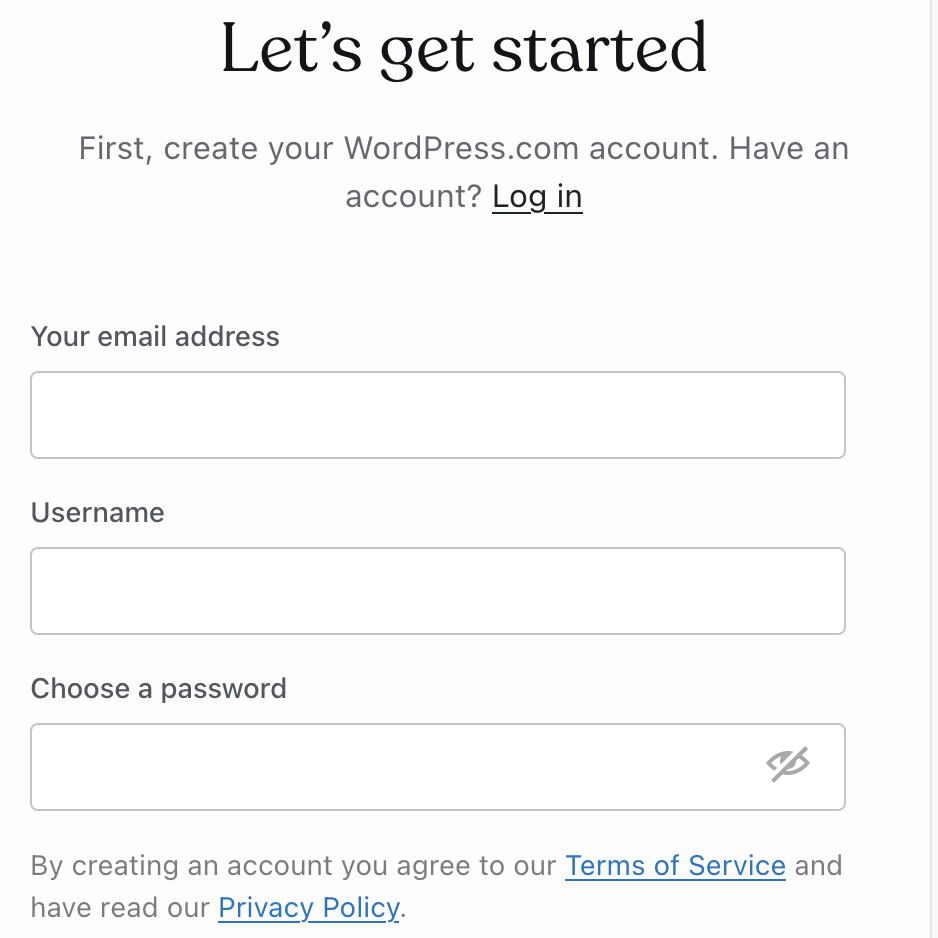
Haz clic en este enlace para crear una web adicional en tu cuenta existente. También puedes seguir estos pasos:
- Accede a tu cuenta (si no lo has hecho todavía).
- Si ya estás viendo el escritorio de tu sitio, haz clic en el enlace «Todos los sitios» situado en la esquina superior izquierda para visitar la página Sitios:
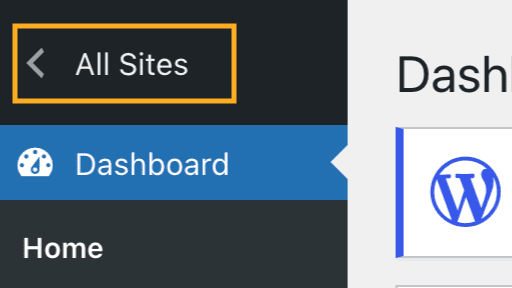
- Haz clic en el botón «Añadir sitio nuevo» en la esquina superior derecha:
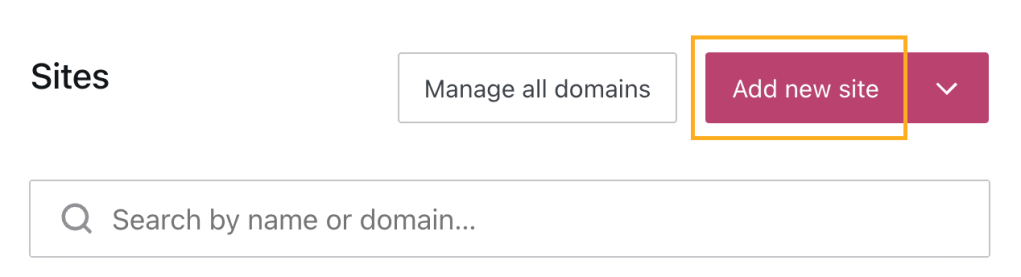
- Al igual que hiciste para tu primer sitio, elige un dominio y un plan de WordPress.com para terminar de crear este nuevo sitio.
- Un plan se aplica a un solo sitio. No se puede compartir un plan en varias web.
Cada sitio será completamente independiente entre sí, con diferentes diseños, dominios, suscriptores y ajustes. También puedes crear una copia de un sitio existente.
Si tienes varias web en tu cuenta, puedes cambiar de un sitio a otro siguiendo estos pasos:
- Dirígete al escritorio de cualquiera de tus sitios.
- Haz clic en la opción “Todos los sitios” de la esquina superior izquierda para visitar la página Sitios.
- Elige la web en la que quieres trabajar para acceder al escritorio de ese sitio.
Si has registrado un nuevo nombre de dominio en tu sitio actual pero quieres crear un sitio nuevo para ese dominio, puedes mover el dominio al sitio correcto:
- Haz clic en el botón «Añadir nuevo sitio», tal y como se explica en la sección anterior.
- Cuando se te pida un dominio, no lo introduzcas todavía. Como el nombre de dominio ya está asociado a otro sitio, elige la dirección
.wordpress.comgratuita por ahora. Encontrarás esa opción más abajo en la lista:
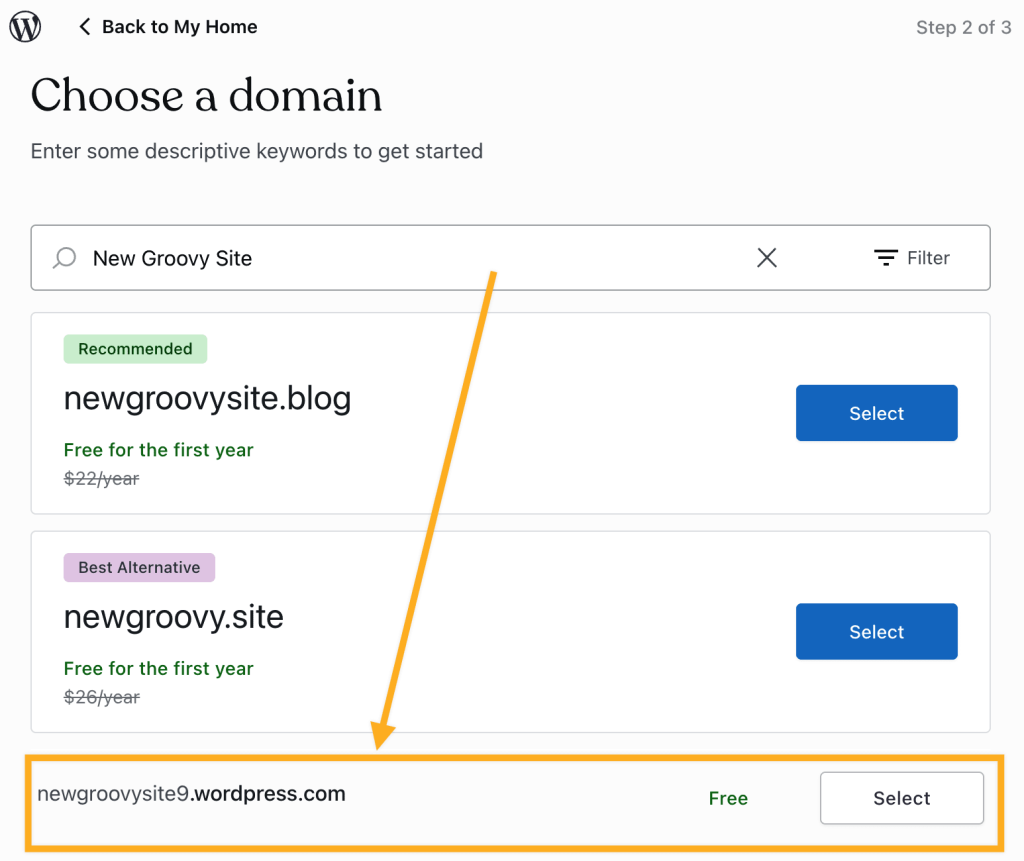
- Elige un plan de WordPress.com para tu nuevo sitio y completa el proceso de creación del sitio.
- Vuelve a tu escritorio.
- Cambia al sitio que actualmente tiene el dominio.
- Ve a Mejoras → Dominios (o Alojamiento → Dominios en el escritorio).
- Elige tu dominio.
- Busca la opción «Transferir» y elige «A otro sitio de WordPress.com».
- Transfiere el dominio al nuevo sitio que acabas de crear y, a continuación, conviértelo en la dirección principal.
Visita nuestra guía de Traspasar un dominio a otro sitio de WordPress.com para obtener más información.
Si quieres trasladar un plan de un sitio que es tuyo a otro, puedes transferir el propio sitio y el plan se trasladará con él. Si solo necesitas trasladar tu plan y sigues siendo el propietario del sitio, ponte en contacto con el servicio de soporte para obtener ayuda.
No es posible transferir un plan de un administrador a otro sin que el propietario de la suscripción actual se ponga en contacto con el servicio de soporte.
Si lo prefieres, el propietario de la suscripción puede cancelar el plan y el nuevo propietario de la suscripción puede comprar un nuevo plan.